Feil 502 Bad Gateway ses når nettleseren ikke får svar fra serveren. Stort sett er denne feilen sett når det er et problem på serversiden. Vanligvis, når du skriver inn en URL og trykker Enter, sendes en HTTP-forespørsel til proxy-serveren. Hvis proxy-serveren ikke inneholder de forespurte URL-detaljene, ber den om informasjonen fra den opprinnelige serveren. Hvis den opprinnelige serveren ikke svarer på proxyen (kanskje fordi den er overbelastet eller defekt), varsler proxy-serveren at det er en feil. Se skjermbildet nedenfor.

Den fullstendige feilmeldingen kan se ut som en av dem som vist nedenfor -
- Feil 502 Bad Gateway Ngnix-kode
- Feil 502 Dårlig gateway
- 502 Tjenesten midlertidig overbelastet
- 502 Proxy-feil
- 502. Det er en feil. Serveren oppdaget en midlertidig feil og kunne ikke fullføre forespørselen din.
Noen ganger kan dette også være en feil fra din side. Nettverksenheten kan være nede, eller tredjeparts plugin-moduler kan forstyrre.
I alle fall, hvis du har støtt på denne feilen, ikke bekymre deg. Prøv de generelle rettelsene før du prøver de spesifikke.
- Start systemet på nytt.
- Start ruteren på nytt.
Hvis du fortsatt ser feilen, kan du prøve rettelsene som er oppført nedenfor.
Innholdsfortegnelse
Løsning 1: Oppdater nettsiden
1. Klikk på Oppdater-knappen som vist nedenfor.

Alternativt holder du tastene Ctrl+Shift+R sammen for å laste nettsiden på nytt.
Løsning 2: Åpne nettsiden i inkognitomodus
1. Åpne Chrome.
2. Klikk på menyalternativet. Det er i øverste høyre hjørne av vinduet.
3. Velg Nytt inkognitovindu.
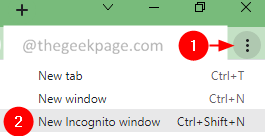
Alternativt holder du tastene Ctrl+Shift+N for å åpne nettleseren i inkognitomodus.
3. Skriv inn URL og sjekk.
Fix 3: Slett informasjonskapslene
1. Åpne Chrome og angi plasseringen nedenfor og trykk Enter.
chrome://settings/siteData
2. Nå trykker du på Fjern alle knapp.
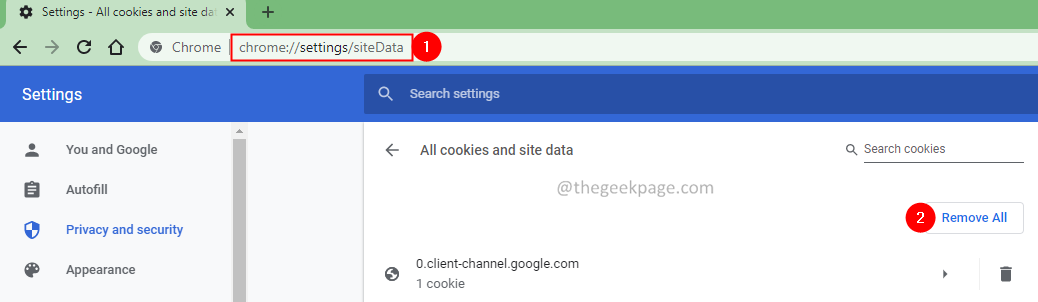
3. Klikk på i dialogboksen som vises Rydd alt.
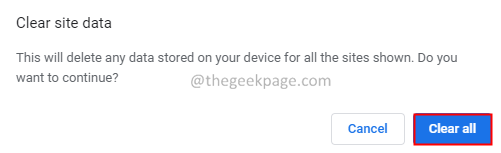
4. Skriv inn URL-en og prøv igjen.
Fix 4: Bruk en annen nettleser.
Prøv å bruke en annen nettleser (Firefox, Chrome osv.) for å åpne den samme koblingen.
Hvis du oppdager den samme feilen igjen, kan det enten være et problem med nettstedet eller et problem med nettverksenheten din.
Fix 5: Bruk åpne DNS-servere
1. Åpne Løpe Dialog med tastene Windows+R.
2. Skriv inn kommandoen ncpa.cpl, og trykk Tast inn.

3. De Nettverkstilkoblinger vinduet åpnes. Dobbeltklikk på på din Nettverksadapter i bruk.
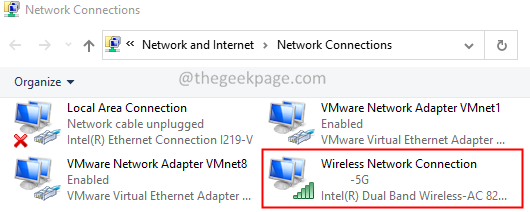
4. De Egenskaper for trådløs nettverkstilkobling vinduet åpnes.
5. Under seksjonen Denne tilkoblingen bruker følgende elementer, Dobbeltklikk på Internett-protokoll versjon 4 (TCP/IPv4).
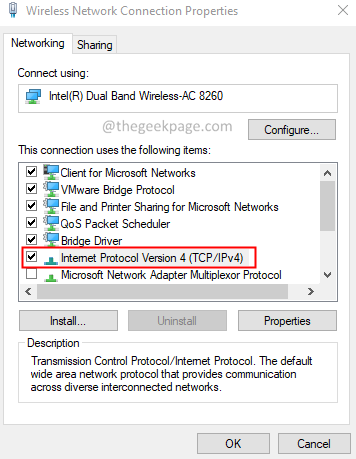
6. Vinduet Egenskaper for Internet Protocol versjon 4(TCP/IPv4) åpnes. Kryss av for alternativet Bruk følgende DNS-serveradresser.
7. Sett Foretrukket DNS-server til 8.8.8.8
8. Sett Alternativ DNS-server til 8.8.4.4
9. Klikk på Ok knapp.
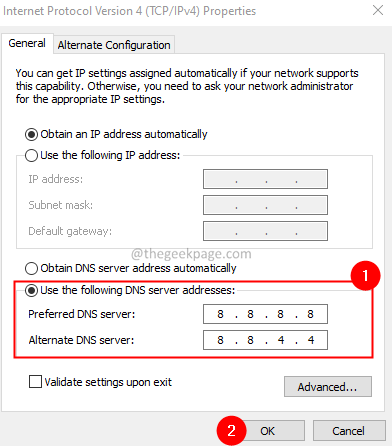
Hvis du fortsatt ser feilen, kan det være på grunn av problemet på serversiden.
Det er alt.
Vi håper denne artikkelen har vært informativ. Takk for at du leser.
Kommenter gjerne og gi oss beskjed om løsningen som hjalp deg med å løse problemet. Kommenter også og gi oss beskjed hvis du har problemer. Vi hjelper deg gjerne.

![Chrome Inkognito vs Safari Privat surfing: Hvem vinner? [Detaljert sammenligning]](/f/05de7f3f3ab865b72d6a73db37a17098.png?width=300&height=460)
